现如今,Windows10系统成为了大多数电脑用户的首选操作系统。它不仅拥有更流畅的用户体验和更多的功能,还可以保证您的电脑始终处于最新状态。然而,对于一些初次使用电脑或者对电脑操作不太熟悉的人来说,安装Windows10系统可能会显得有些困难。本文将为您提供一份详细的教程,一步步引导您完成电脑上的Win10系统安装。

准备工作
在进行任何操作之前,我们需要做一些准备工作,以确保安装过程顺利进行。首先是备份重要文件,以防在安装过程中丢失数据。其次是检查电脑硬件是否满足安装Windows10系统的最低要求,如硬盘空间、内存、处理器等。
获取安装媒体
要安装Windows10系统,我们首先需要获取安装媒体。您可以从官方网站下载Windows10ISO镜像文件,然后将其刻录到DVD或制作成启动U盘。或者,如果您已经购买了Windows10系统的授权,可以直接使用官方提供的安装工具创建启动媒体。
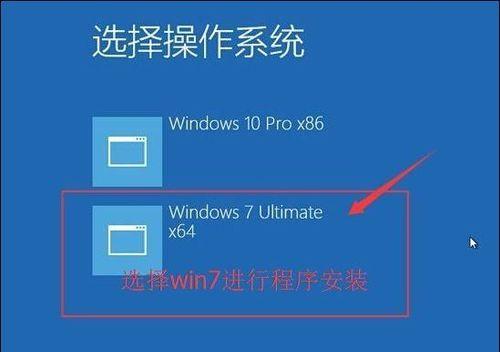
设置启动顺序
在安装Windows10系统之前,我们需要将电脑的启动顺序设置为先从刻录好的DVD或制作好的启动U盘启动。这样才能进入到安装界面。
进入安装界面
通过设置启动顺序后,重新启动电脑。在启动过程中,按照屏幕上的提示按键进入到安装界面。
选择语言和地区
在进入安装界面后,首先选择您所使用的语言和地区,然后点击下一步。

安装类型
在选择语言和地区后,会出现一个安装类型的界面。您可以选择升级现有的系统或者进行全新安装。如果您是第一次安装Windows10系统,建议选择全新安装,以获得最佳的性能和稳定性。
接受许可协议
在继续安装之前,您需要阅读并接受Microsoft的许可协议。
选择安装位置
接下来,您需要选择您想要安装Windows10系统的位置。如果您只有一个硬盘,可以选择默认选项。如果您有多个硬盘或分区,可以选择其中一个进行安装。
等待安装
在选择安装位置后,系统会自动进行文件的复制和安装过程。这个过程可能需要一些时间,请耐心等待。
设置个性化选项
在安装过程中,系统会要求您设置一些个性化选项,如电脑名称、网络设置等。根据您的实际需求进行设置即可。
登录Microsoft账户
接下来,系统会要求您登录或创建一个Microsoft账户。如果您想要使用Windows10系统的所有功能,建议您登录Microsoft账户。
更新系统
安装完成后,系统会自动进行更新。请确保您的电脑连接到互联网,以获取最新的更新和补丁。
安装驱动程序
在完成系统更新后,我们还需要安装适配您的电脑硬件的驱动程序。您可以从电脑厂商的官方网站下载并安装相应的驱动程序。
安装常用软件
除了系统驱动程序之外,我们还需要安装一些常用软件,如浏览器、办公软件等。这样才能使电脑正常运行并满足日常需求。
完成安装
经过上述步骤,您已经成功完成了电脑上的Win10系统安装。现在,您可以开始享受Windows10系统带来的优秀体验和强大功能。
通过本文的详细教程,您应该可以轻松地在电脑上安装Windows10系统。在安装过程中,需要注意备份数据、选择正确的安装媒体、设置启动顺序等步骤,以确保安装顺利进行。安装完成后,记得进行系统更新、驱动程序安装和常用软件安装,以使电脑达到最佳的性能和使用体验。







